Win10如何解决桌面右键新建没有Word、Excel、PPT软件问题
来源:PE吧 作者:Bill 发布于:2019-12-06 16:50:50 浏览:1944
Office是我们最常用的办公软件,一般的电脑都会安装,可有些使用win10系统的用户安装Office之后,点击右键想新建,却发现新建居然没有Word、Excel、PPT软件,这就奇怪了,因为通常在软件安装成功的时候,右键新建菜单就会出现Office软件,可是这次居然没有。那么这篇文章就是PE吧给大家带来的方法教程。
方法/步骤:
1、按 Win + R 组合键,打开运行,并输入:regedit 命令,确定或回车,可以快速打开注册表编辑器;
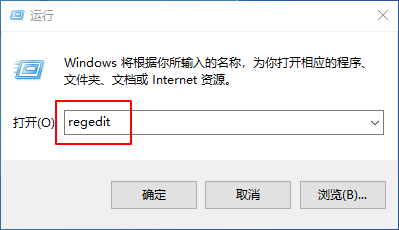
2、注册表编辑器窗口中,在 HKEY_CLASSES_ROOT 中,找到 Office 对应的后缀,打开隐藏项(如:Excle 的后缀为 .xlsx 和 .xls,Word 的后缀为 .docx 和 .doc ,PPT 的后缀为 .pptx 和 .ppt );
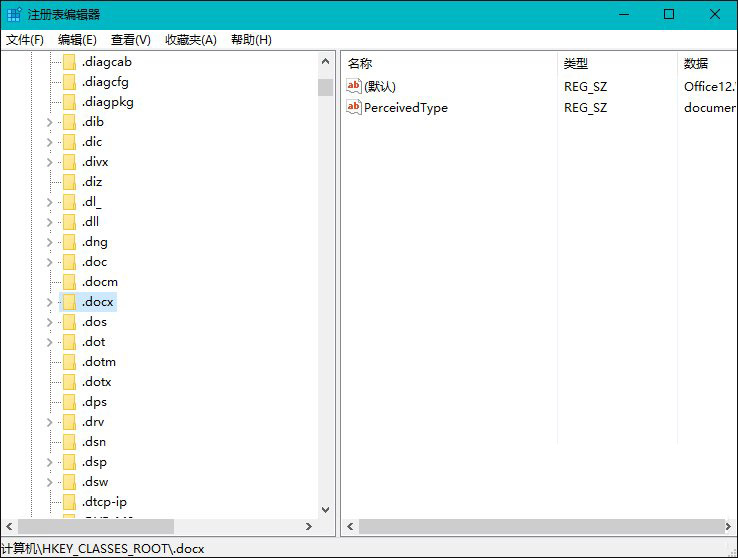
3、这里操作以 .docx 为例,双击并打开 .docx 中的默认注册表值,数值数据修改为:Word.Sheet.12;
(Word为:Word.Sheet.12、Excel为:Excel.Sheet.12、PPT为:PowerPoint.Show.12)
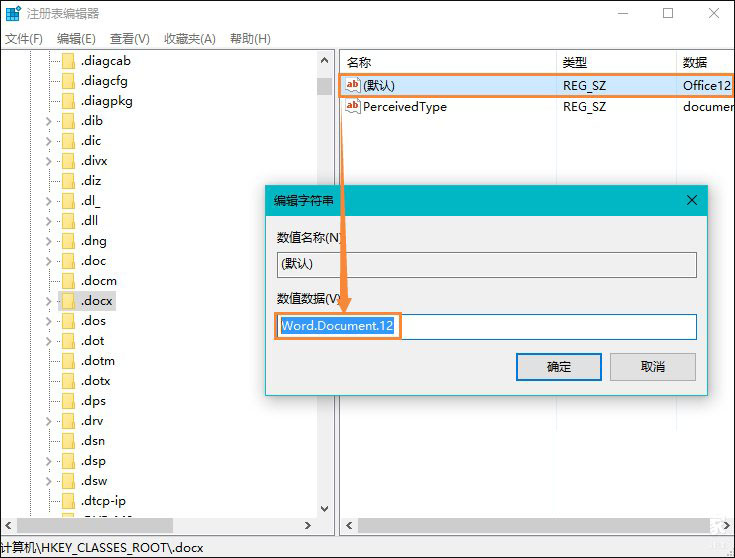
4、注册表编辑器窗口中,在 .docx 项下继续新建项,然后命名为 ShellNew ,并在 ShellNew 项中,创建字符串值 ,命名为 FileName ,无需写赋值数据(Excel和PPT一样);
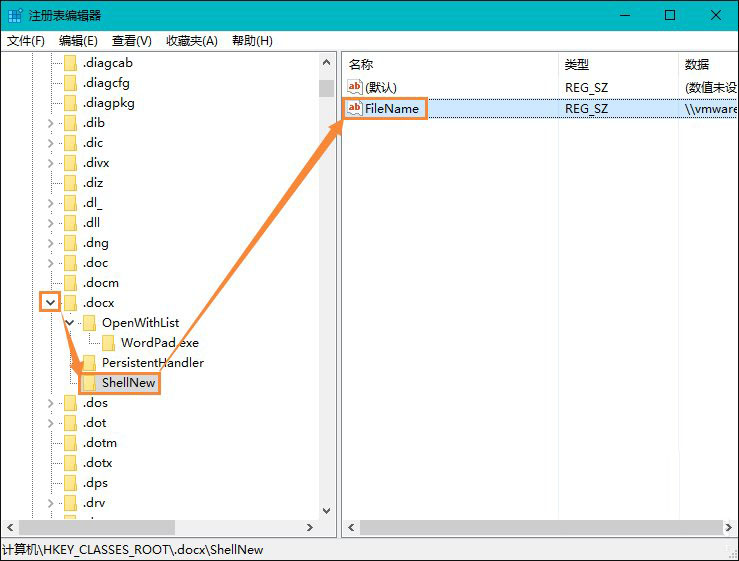
5、在桌面空白处点击右键,打开的菜单项中,选择新建前后对比图,修改前,右键新建菜单没有Word、Excel、PPT软件,按照PE吧提供的这篇教程修改后,右键新建菜单的Word、Excel、PPT软件又重新出现了;
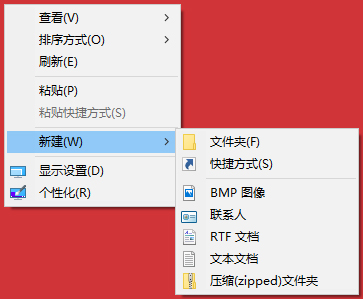
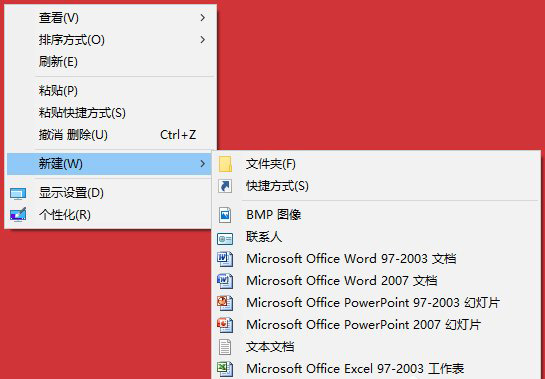
以上就是Win10如何解决桌面右键新建没有Word、Excel、PPT软件问题文章,要想了解更多Windows资讯,请继续关注PE吧。



